Motorola има опростен подход към Android за своите мобилни устройства, поддържайки Android изживяване, близко до стоковото, за разлика от други производители, които често продават устройства с това, което мнозина биха могли да сметнат за bloatware. Когато става въпрос за добавяне на функции извън наличния опит, Motorola се фокусира върху тези, които подпомагат ежедневната производителност или употреба.
Moto Actions са един такъв пример. Това са интелигентни жестове, които можете да използвате за достъп до определени функции, които иначе биха изисквали допълнителни стъпки. За да консолидира Moto Actions и друга функционалност, изключителна за телефоните на Motorola, Motorola създаде приложението Moto. Продължете да четете за бърз поглед върху приложението и как да използвате Moto Actions.
Какво е приложението Moto?
Приложението Moto е леко, но пълно с функции приложение от Motorola, което е включено в нейните телефони. Там ще намерите повечето от функциите, които Motorola добавя към своите устройства, включително функцията Ready For desktop свързване и настройки на Peek Display. Това е и мястото, където можете да откриете и активирате Moto Actions.
В зависимост от модела на вашето устройство, трябва да намерите тези опции в приложението Moto:
- Персонализиране: Персонализирайте аспекти като оформлението, шрифтовете, цветовете и иконите на вашия телефон.
- Съвети: Полезни съвети относно възможностите на вашето устройство.
- Дисплей: Опции за настройка на Peek Display и Attentive Display.
- Игра: Инструменти и настройки за конфигуриране на игри, мултимедийни контроли, аудио ефекти и ефекти за видео разговори.
- Жестове: Всички Moto действия, които можете да използвате на вашето устройство. Това е таблото за управление за активиране, деактивиране и промяна на техните настройки.

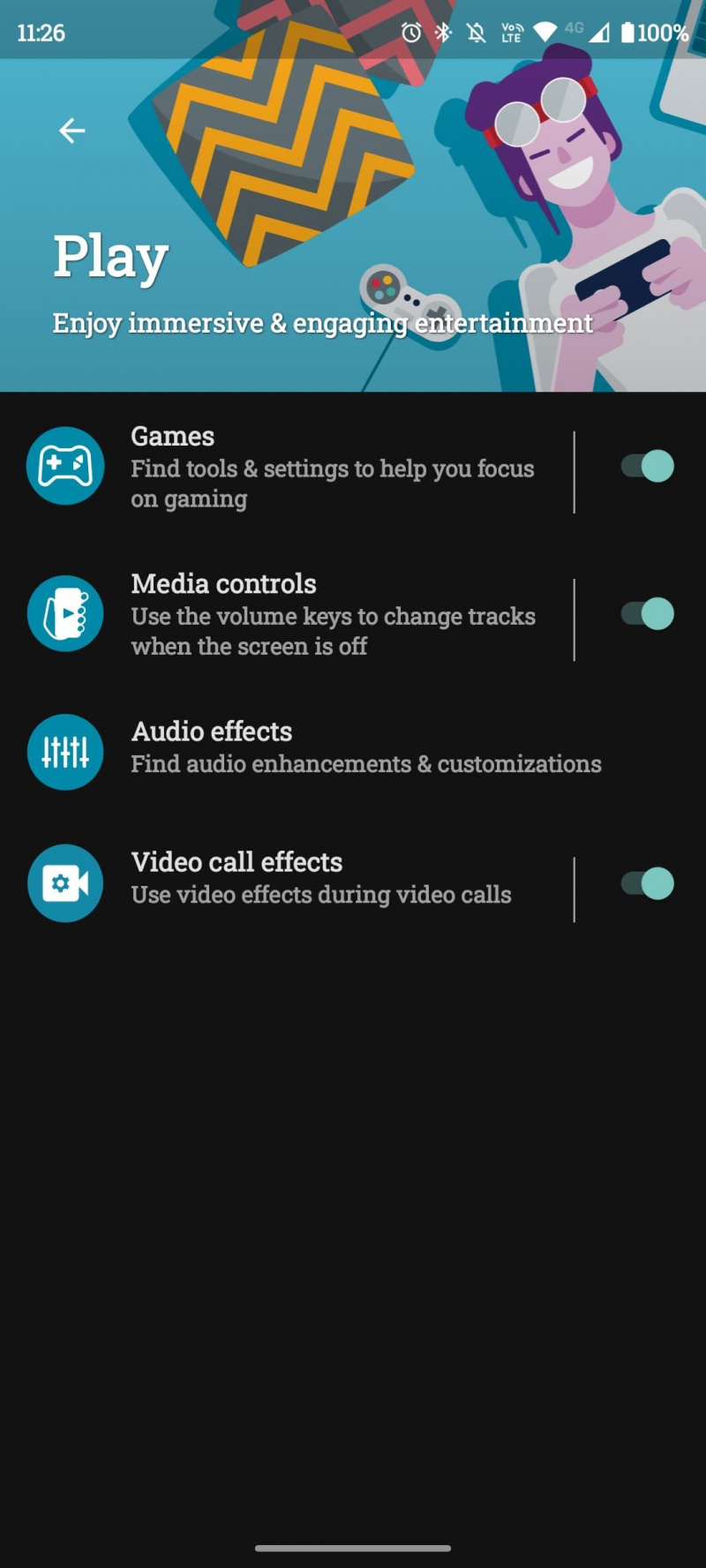
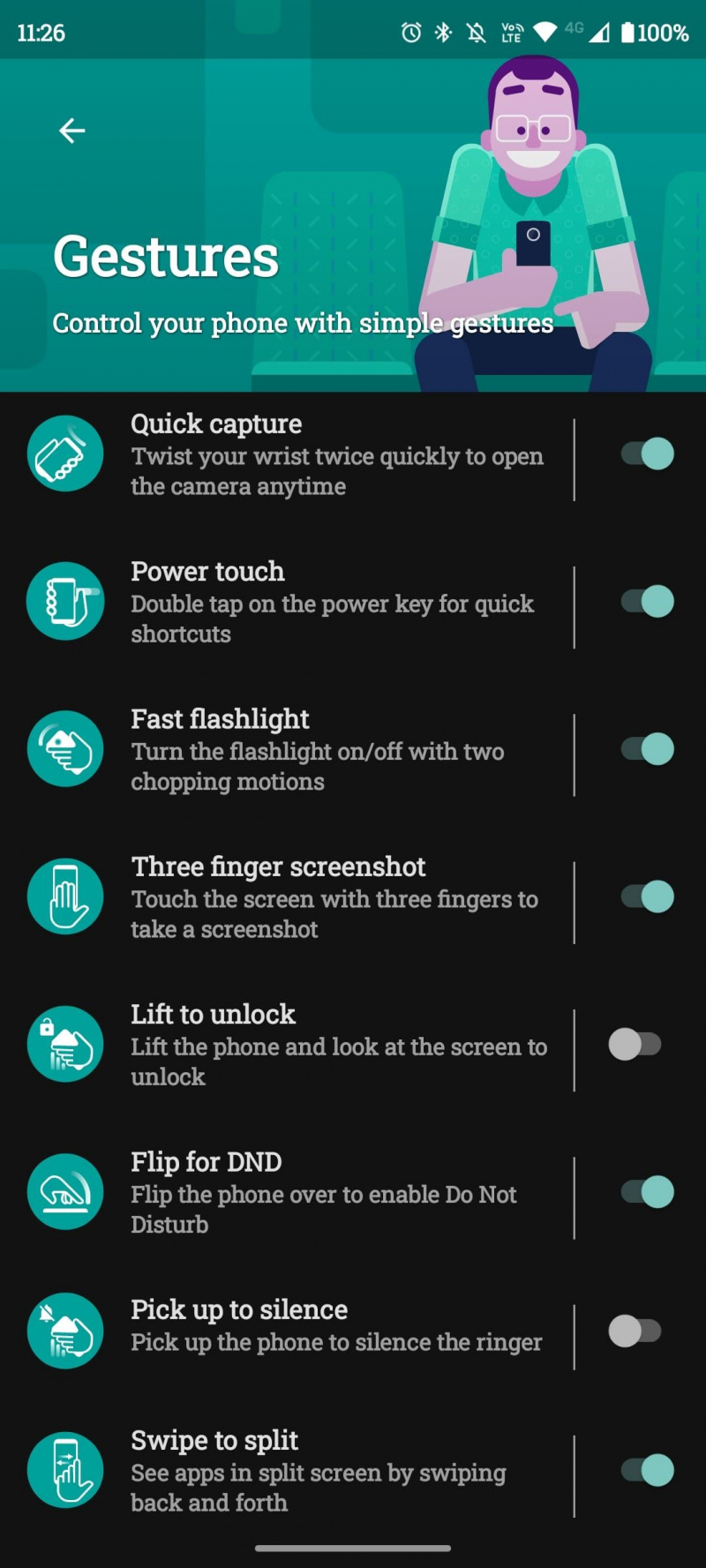
Какво представляват мото действията?
Moto Actions са жестове, които можете да използвате за достъп до функции на повечето устройства на Motorola. Те имат за цел да направят бърз и лесен достъп до функции, които иначе биха отнели повече време. Например двойното нарязване, което активира вашето фенерче, избягва да се налага да включвате екрана и да отключвате телефона си, за да активирате фенерчето.
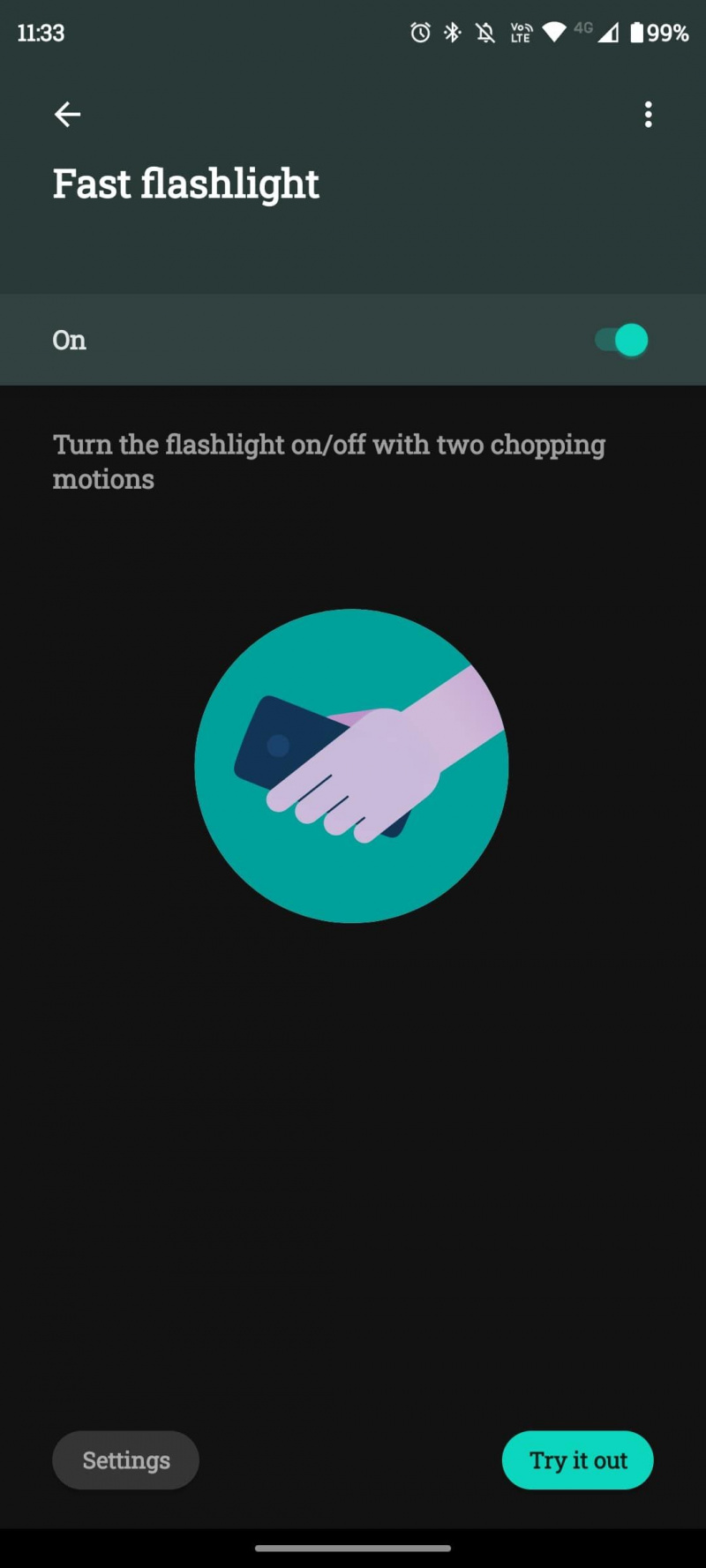
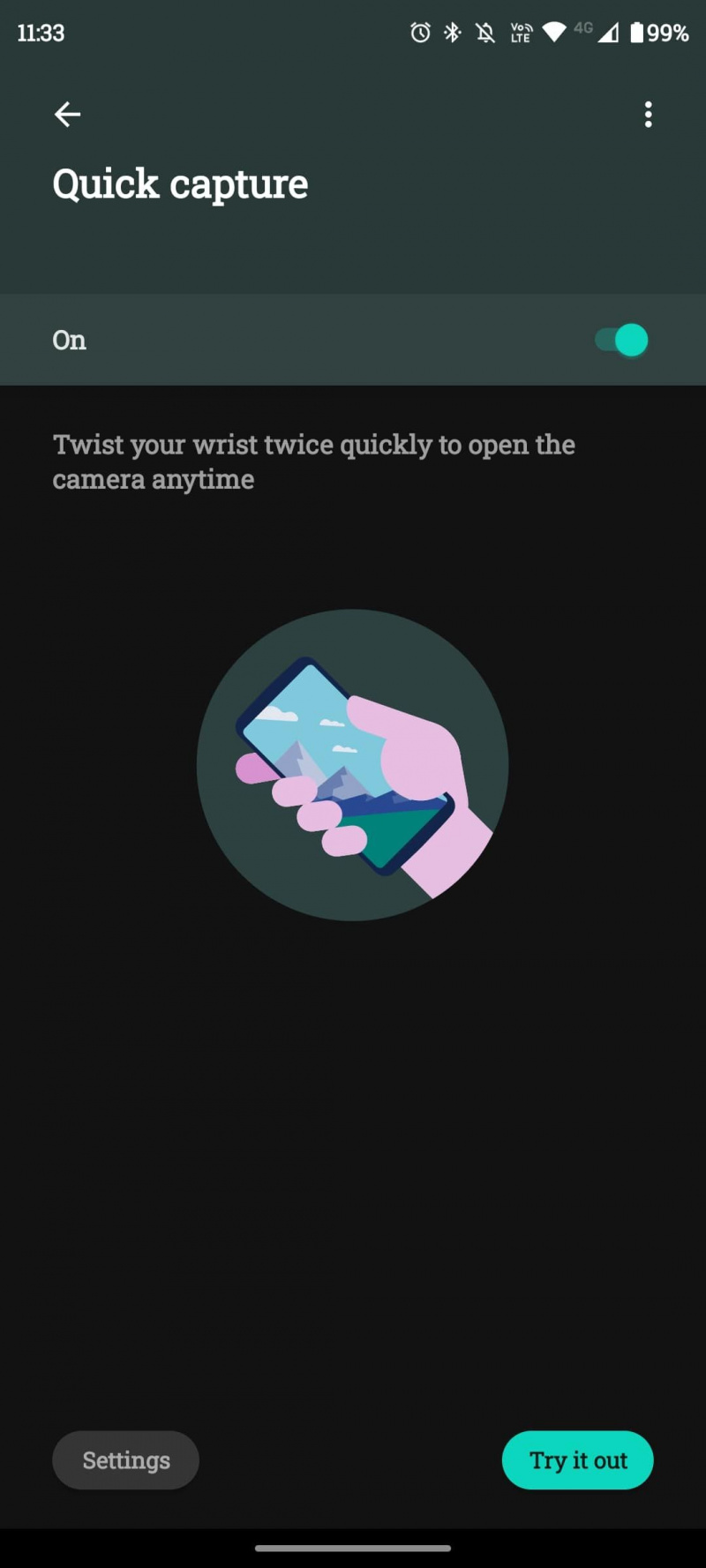
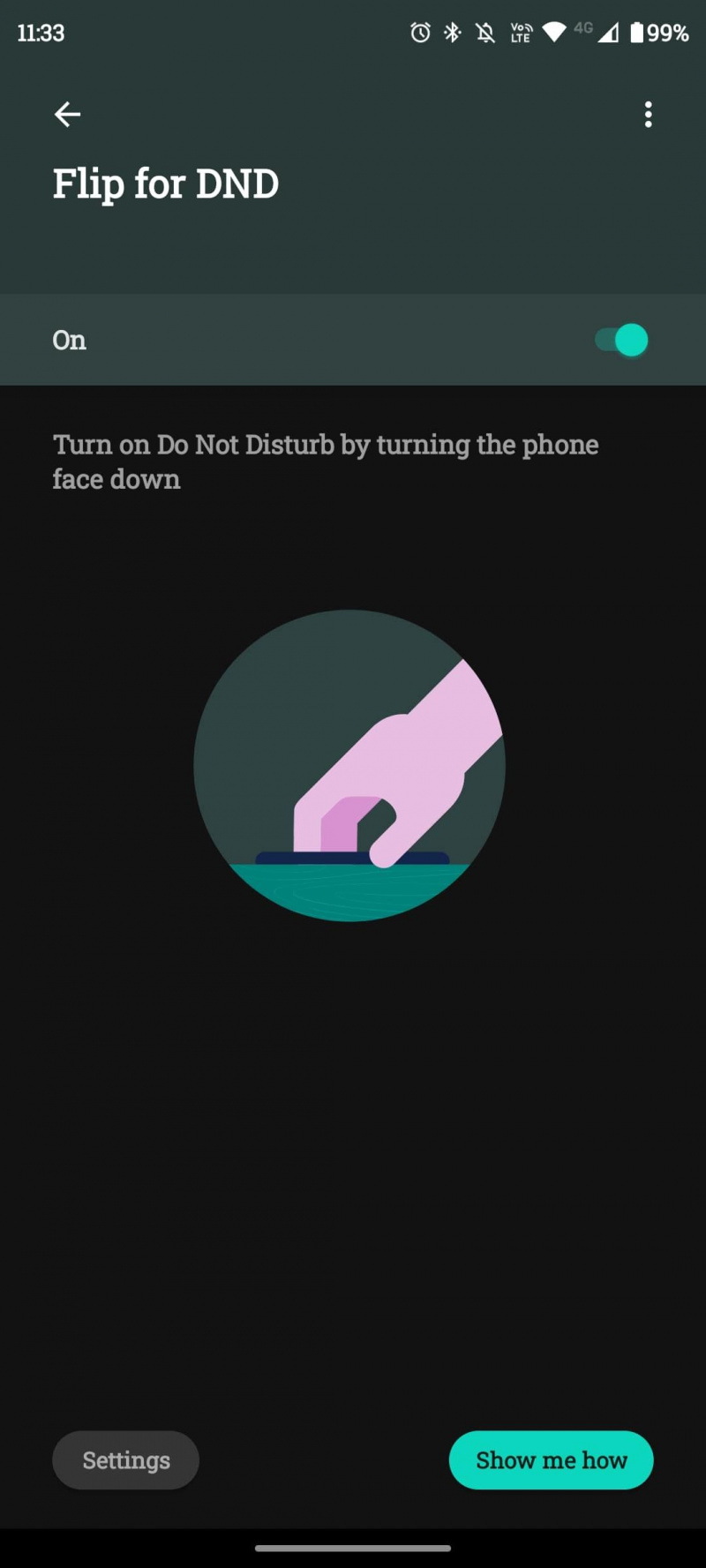
Бързото заснемане е особено полезно, тъй като отваря камерата веднага, когато бързате да направите снимка или да заснемете кадри. Отварянето на камерата ви без плъзгане, докосване или отключване на телефона ви се чувства невероятно. И докато бутоните на заключен екран са наистина полезни за достъп до фенерчето или камерата, едно двойно нарязване или две бързи завъртания са много по-бързи.
какъв тип телефон имам
Струва си да се отбележи, че ако не притежавате устройство Motorola, можете използвайте приложения за автоматизация на Android за постигане на същите или подобни функции.
Как да използвате Moto Actions
Едно нещо, което прави Moto Actions толкова страхотни е, че те са наистина лесни за използване. Ако не ги затоплите, не се притеснявайте, тъй като можете да активирате или деактивирате който и да е от тях по всяко време. За достъп до тези жестове отворете приложението Moto и докоснете Жестове опция.
Ето един бърз поглед върху това как можете да използвате всеки от тях.
Бързо заснемане
За да използвате бързо заснемане, бързо завъртете телефона си два пъти и той ще отвори камерата ви, за да направите снимка. Можете да промените режима по подразбиране на приложението за камера, като отворите приложението за камера и отидете на Настройки > Настройки за заснемане > Запазване на последния режим . Сега ще се отвори директно към най-скорошния ви режим на заснемане, който може да включва заснемане на видео, панорама и портретен режим.
Бързо фенерче
Бързото фенерче е може би най-приятният Moto Action за използване. Можете да направите две последователни движения на рязане с телефона си, за да активирате фенерчето.
Плъзнете до Разделяне
Swipe to split улеснява използването на режима на разделен екран на вашия телефон. След като активирате функцията в приложението Moto, можете да плъзнете отляво надясно и обратно, за да разделите екрана си и да отворите друго приложение.
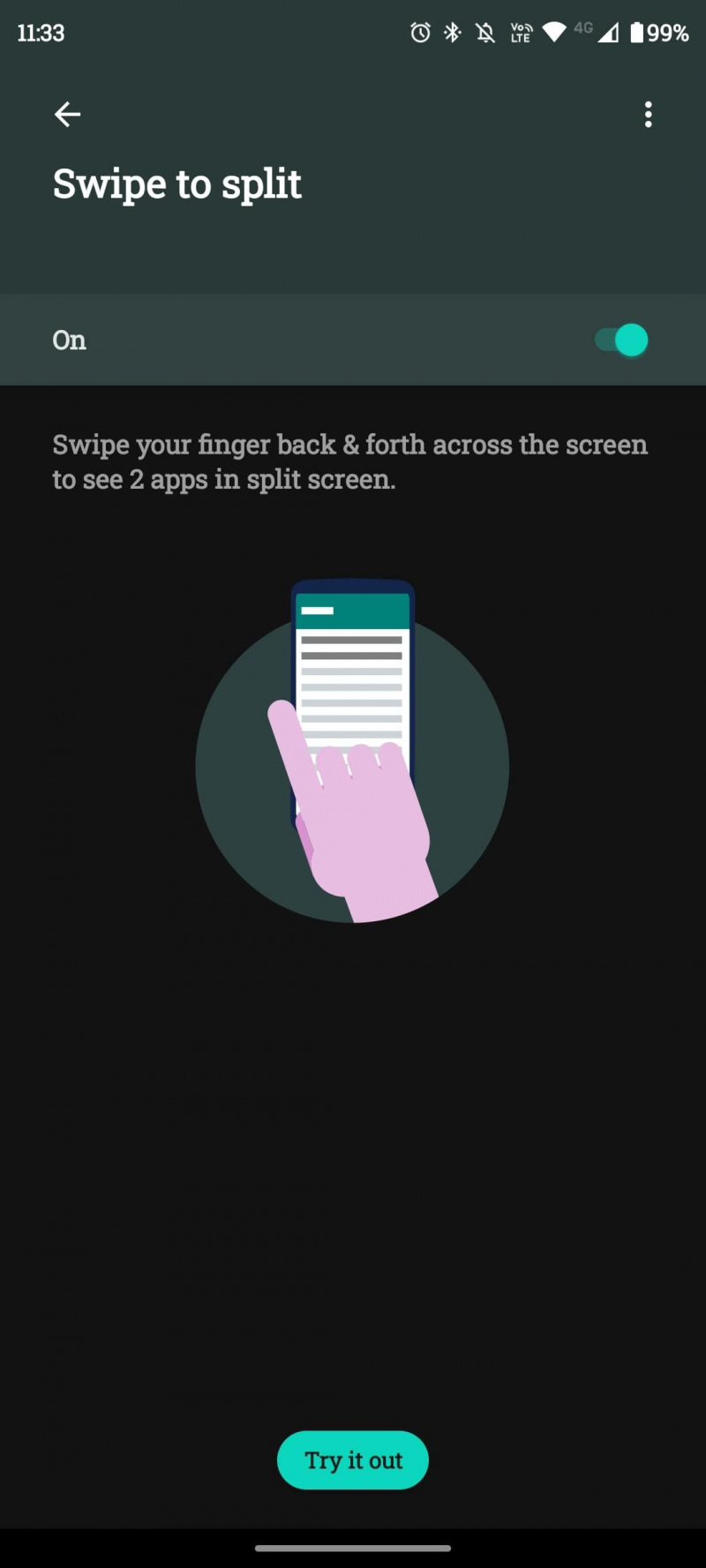
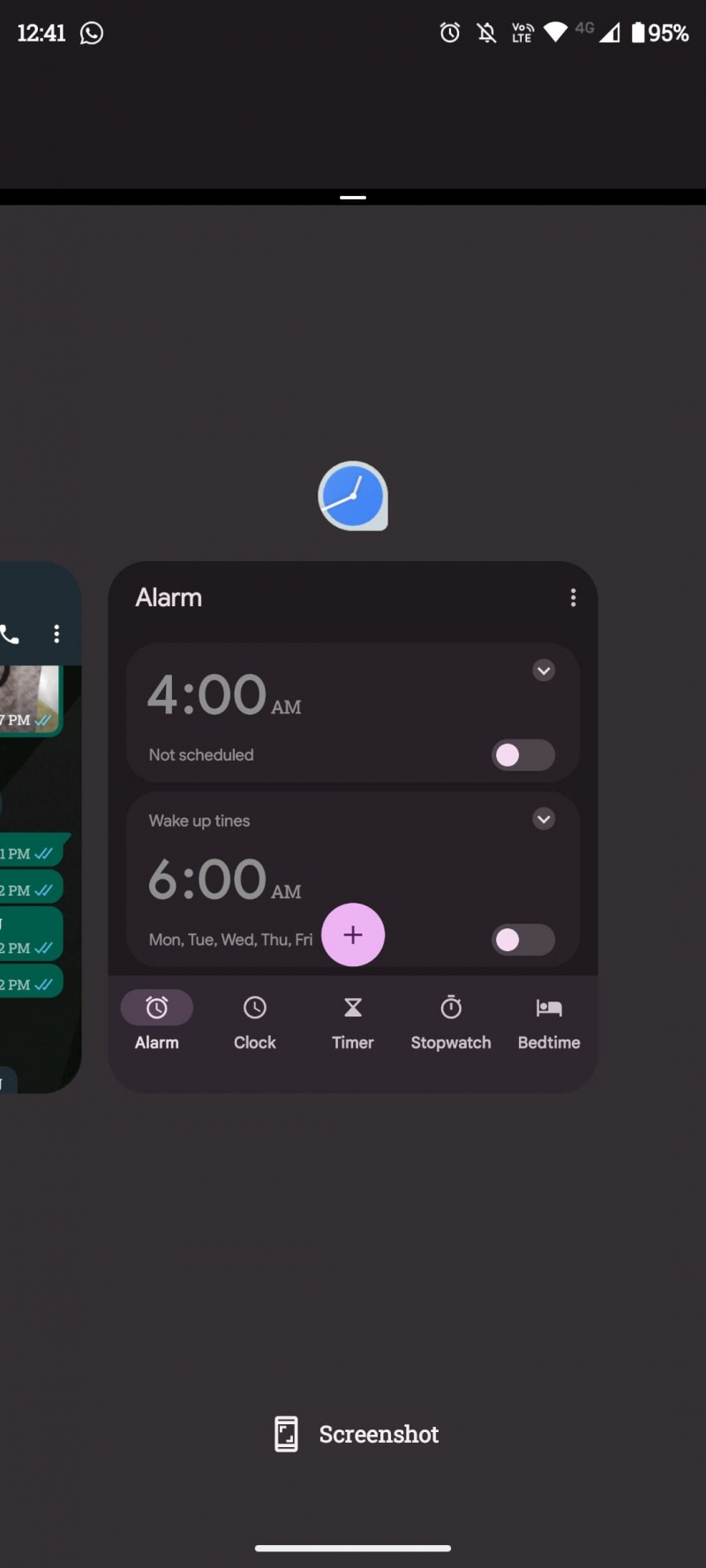
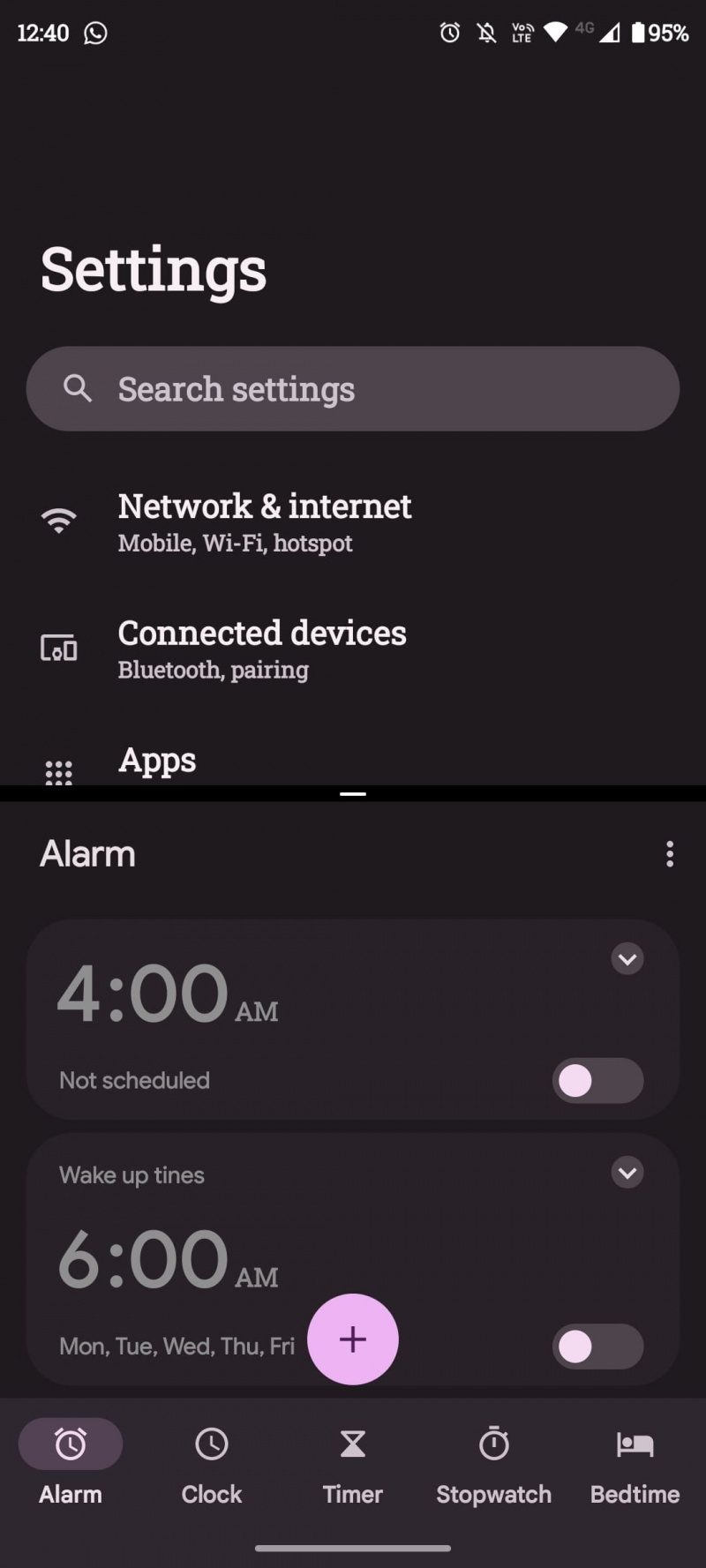
Вдигнете, за да заглушите
Функцията за заглушаване е чудесна за внезапно спиране на мелодия без паника. Когато вдигнете телефона си, той незабавно заглушава звъненето.
Повдигнете за отключване
Трябва да активирате и конфигурирате лицевото разпознаване, преди да използвате повдигане за отключване. За да направите това, отворете Настройки > Защита > Отключване с лице > Настройка и погледнете в камерата. След това активирайте повдигане за отключване в приложението Moto и няма да се налага да използвате скенер за пръстови отпечатъци или щифт, за да отключите телефона си. Просто вдигнете устройството си и погледнете екрана.
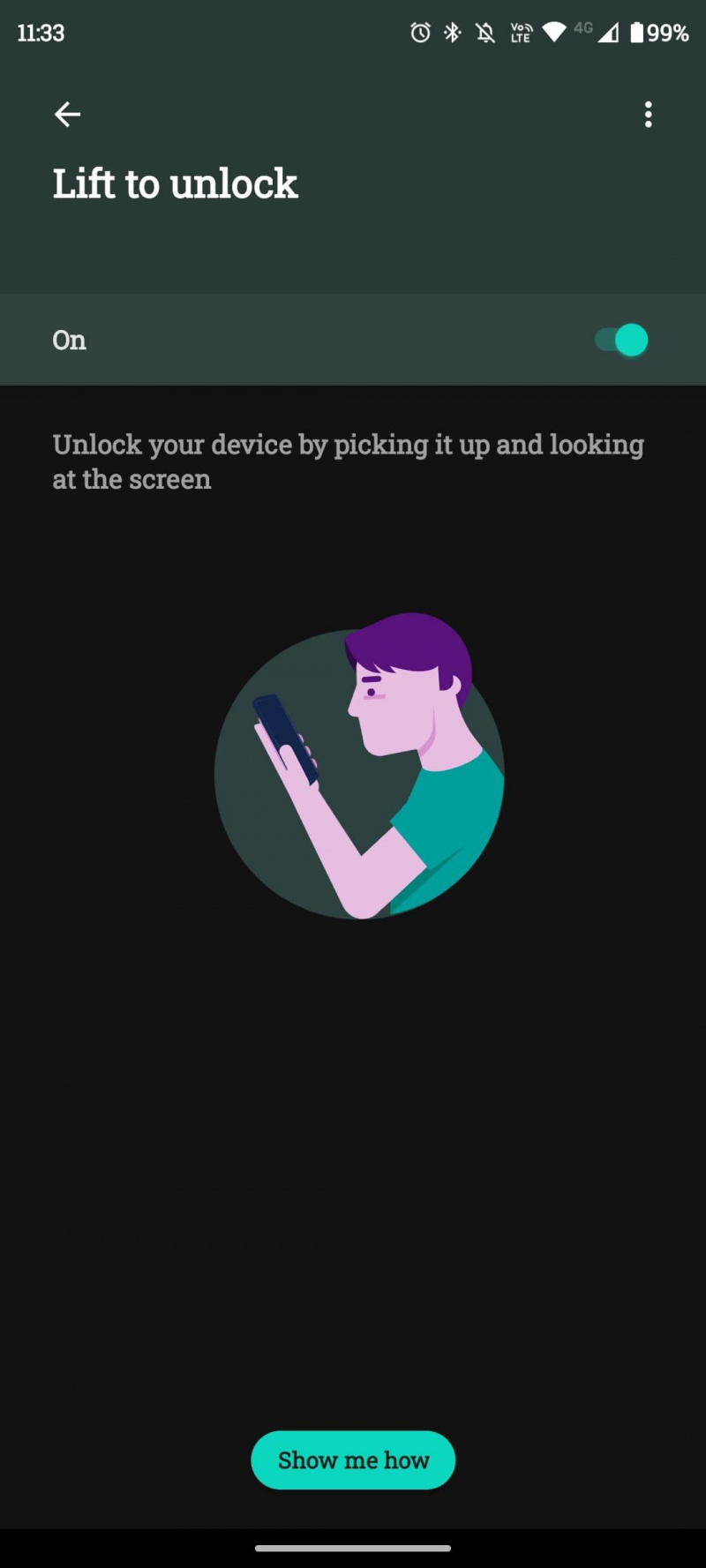
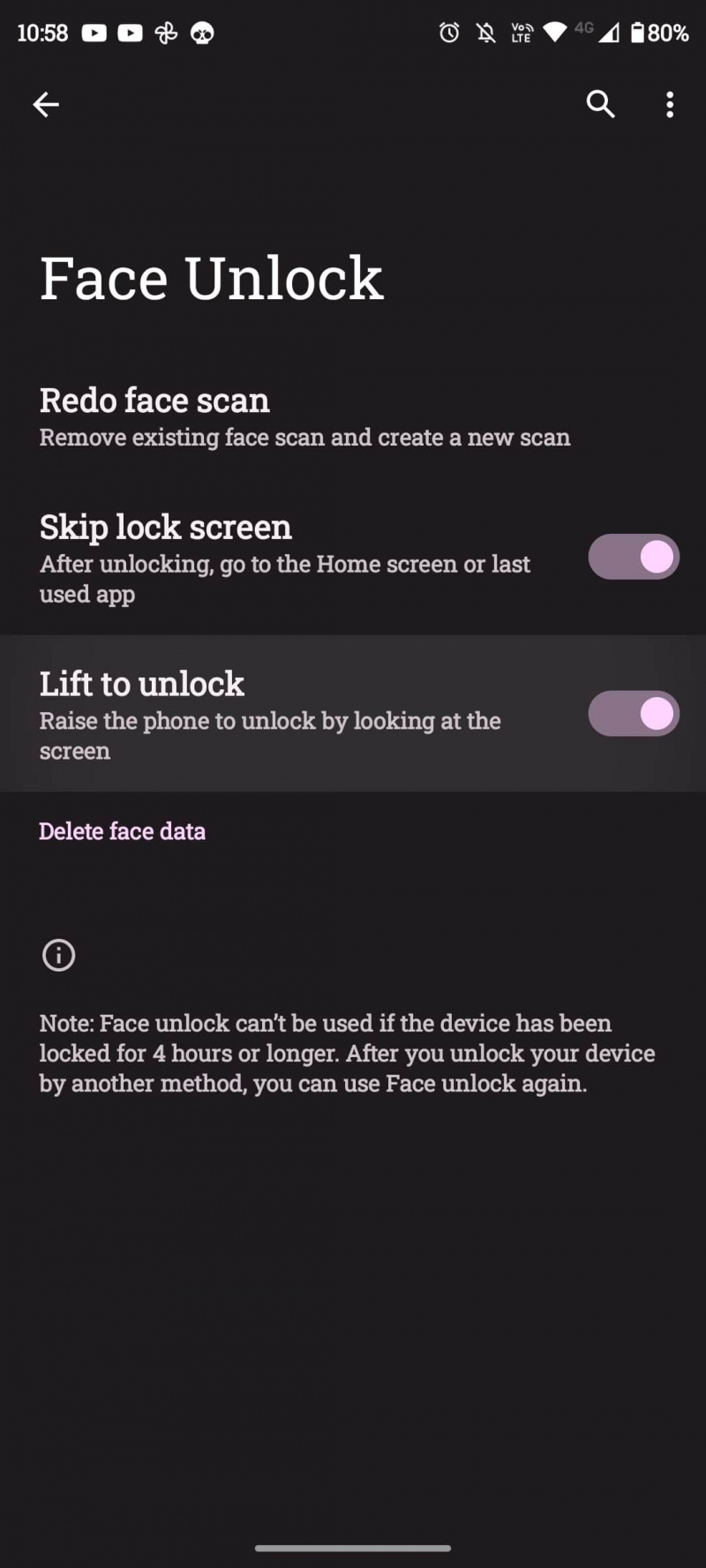
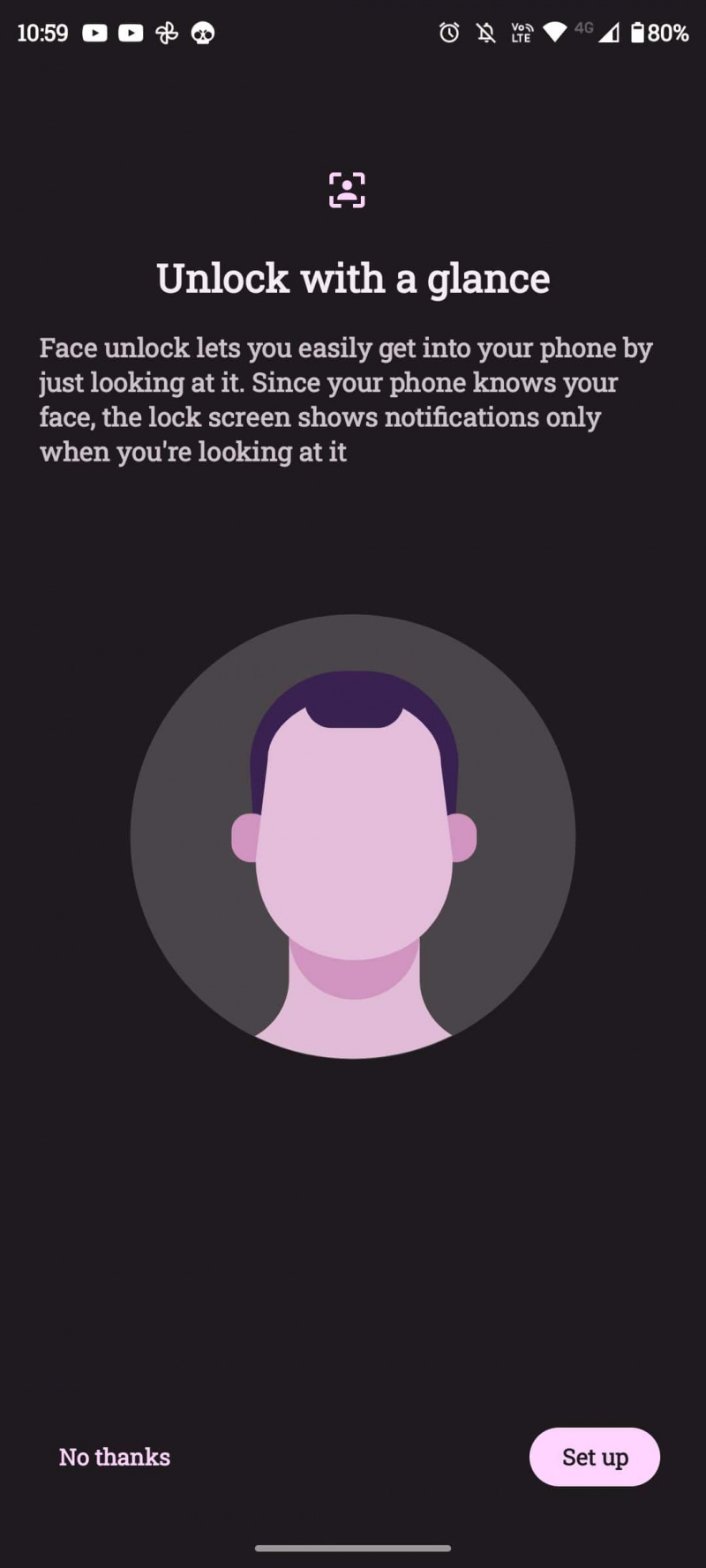
Екранна снимка с три пръста
Екранната снимка с три пръста не променя играта. Това обаче е удобна алтернатива на типичния начин за правене на екранни снимки, който включва едновременно задържане на бутона за намаляване на силата на звука и бутона за захранване. С тази функция просто докоснете и задръжте три пръста върху екрана си, за да направите екранна снимка.
Power Touch
Power touch добавя мини докинг станция вдясно на вашия екран. Можете да натиснете два пъти физическия си бутон за захранване, за да получите достъп до тази докинг станция. Можете също да докоснете настройки cog в докинг станцията, за да конфигурирате кои приложения, инструменти или контакти да се показват на тази докинг станция.
Теми за windows 10 2018 изтеглите безплатно
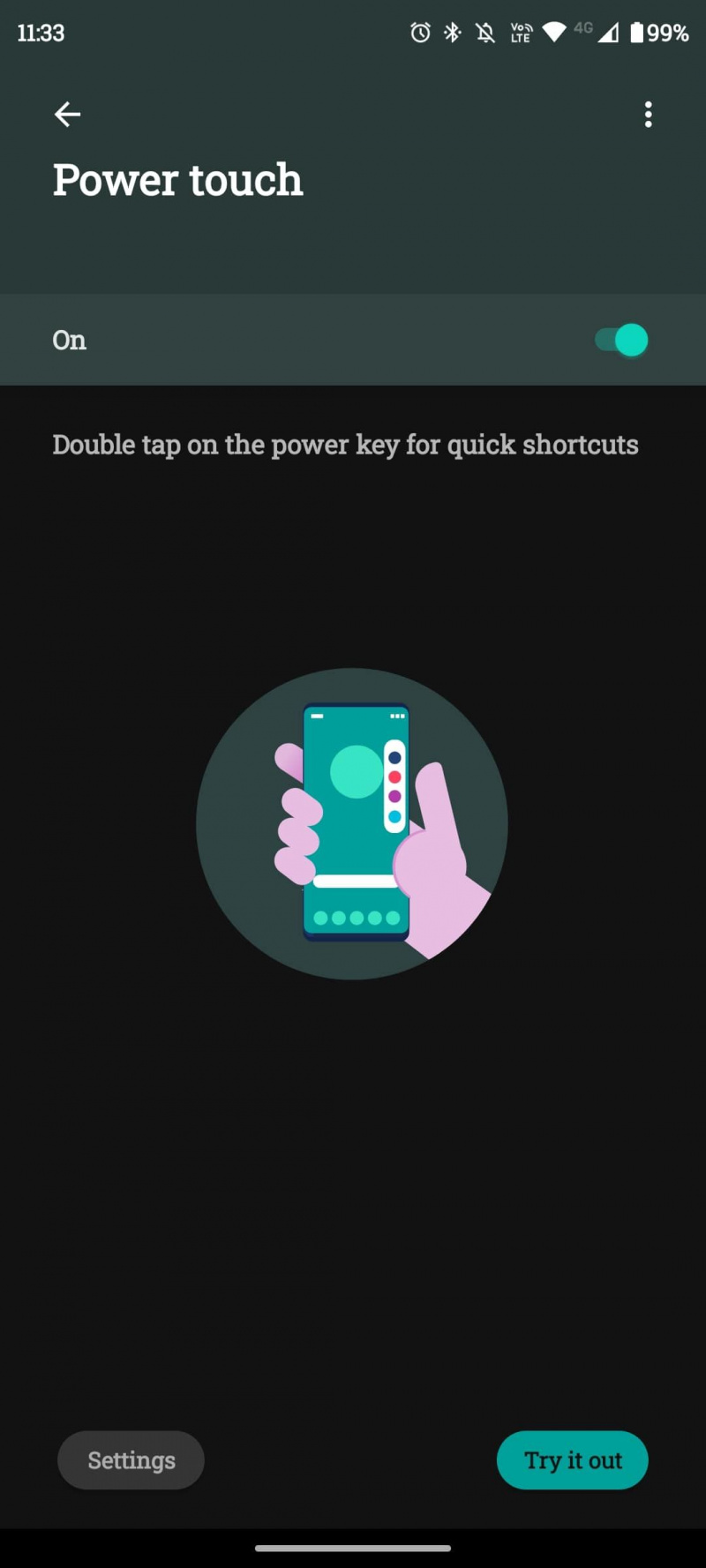
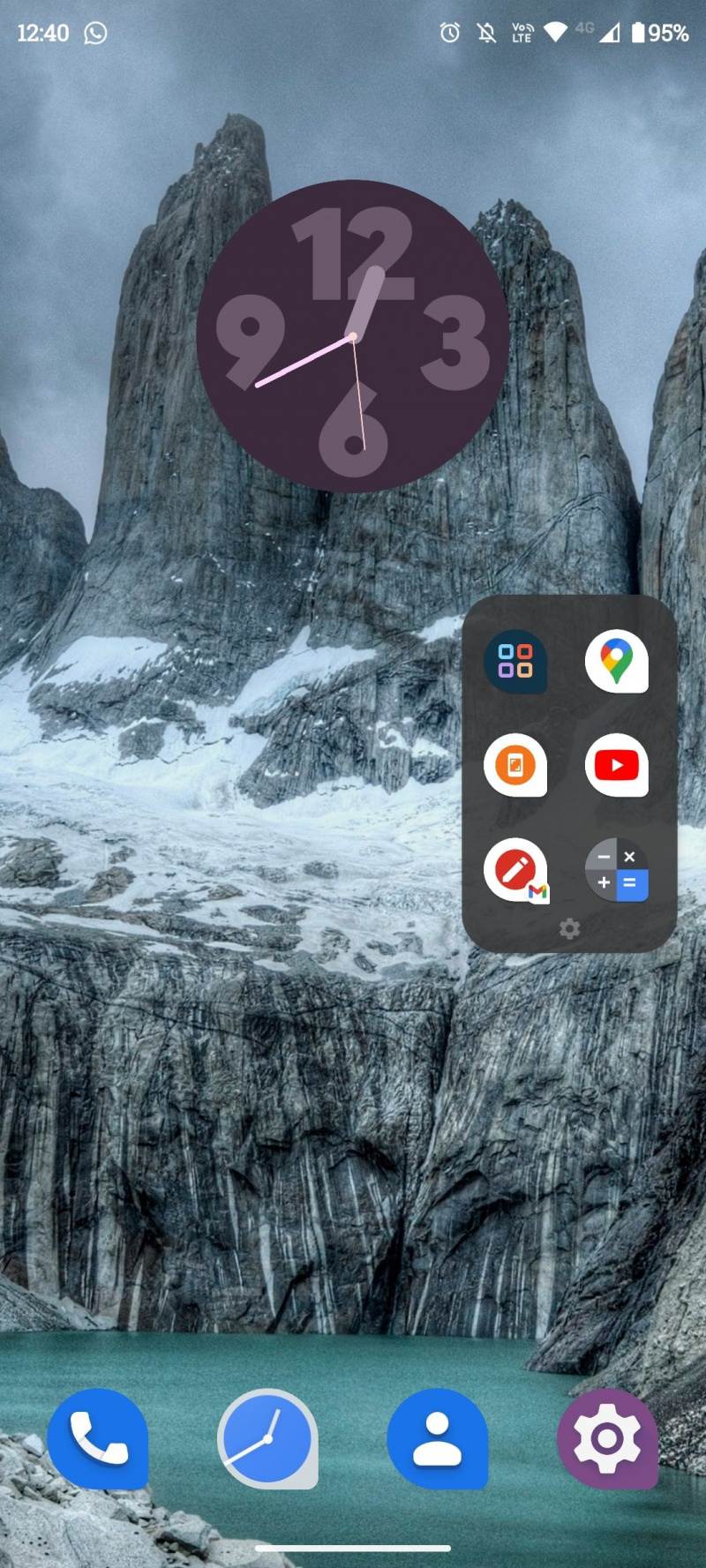
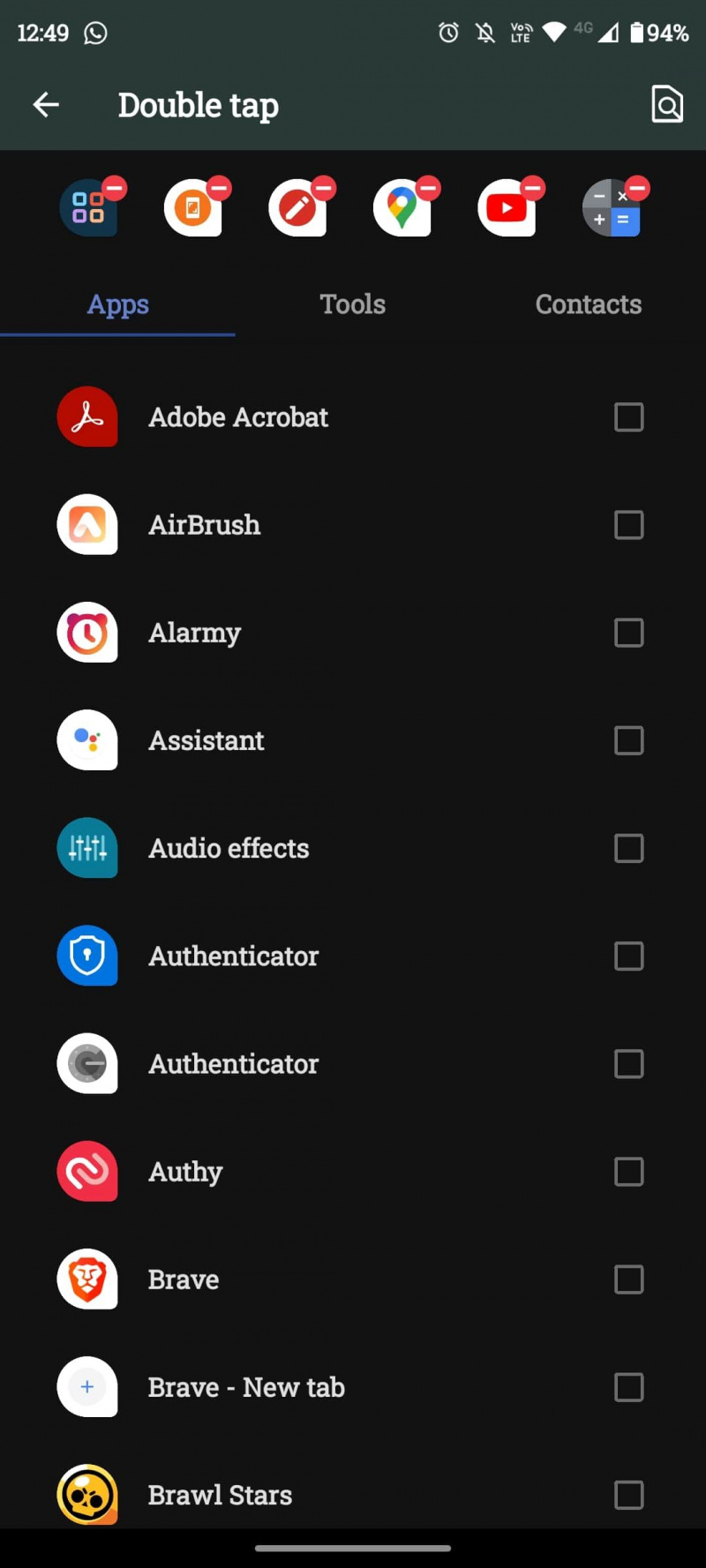
Обърнете за DND
Доста е лесно да настройте функцията „Не безпокойте“ на Android . Това е начин да деактивирате определени или всички известия. Можете да промените настройките му, за да предотвратите събуждането на екрана си за известия, и можете да скриете точките за известяване, иконите в лентата на състоянието, изскачащите известия и падащия панел.
Flip for DND е фантастичен начин за бързо активиране или деактивиране на DND. Вместо да отключвате телефона си, да плъзгате, за да отворите бързи настройки, и да докосвате прекия път DND, просто поставяте телефона си с лицето надолу. Когато сте готови да деактивирате DND, просто поставете телефона си с лицето нагоре.
Мото действия: прости и полезни
Moto Actions са лесен начин за достъп и използване на много функции; можете да сте по-продуктивни и не е нужно да губите време в човъркане в менютата. Motorola изглежда добавя повече с всяка версия на Android, така че това е непрекъснато подобряващ се инструментариум.
Ако не притежавате устройство Motorola и искате функции, подобни на Moto Actions, има други начини да го направите. Може да обмислите използването на приложения, изградени около автоматизация и макроси.
